苹果7新系统安装教程(详解苹果7新系统安装步骤,让你的手机更流畅稳定)
苹果公司不断推出新的iOS系统版本,以提供更好的用户体验和功能。本文将详细介绍如何在苹果7手机上安装最新的iOS系统,让你的手机更加流畅稳定,并享受到最新的功能。

确保手机充电充足
在进行任何系统升级前,我们首先需要确保手机电量足够。为了避免升级过程中断电而造成数据丢失或系统异常,建议手机电量至少达到50%以上。
备份手机数据
在更新系统之前,一定要备份你手机中重要的数据,如联系人、短信、照片等。可以通过iCloud或iTunes进行备份,以防万一升级过程中数据丢失。
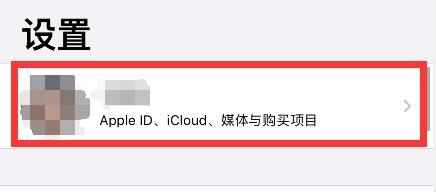
连接到可靠的Wi-Fi网络
由于系统更新文件较大,使用数据流量进行下载会消耗大量流量并可能导致额外费用。我们建议在安装过程中连接到一个可靠的Wi-Fi网络。
打开设置菜单
在手机主屏幕上找到“设置”图标,点击进入设置菜单。
选择“通用”选项
在设置菜单中,向下滑动并找到“通用”选项。点击进入通用设置页面。
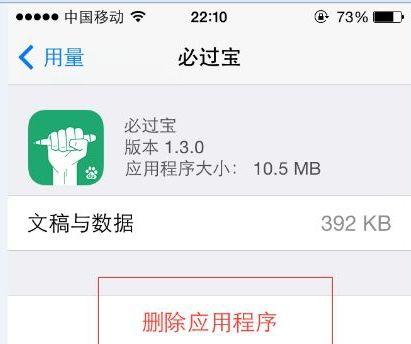
找到“软件更新”
在通用设置页面中,继续向下滑动并找到“软件更新”选项。点击进入软件更新页面。
检查是否有新的系统版本
在软件更新页面中,系统会自动检查是否有新的系统版本可供安装。如果有新的版本可用,点击“立即更新”按钮进行下载。
同意升级条款
在开始下载新系统之前,我们需要同意苹果公司的升级条款。阅读完条款后,点击“同意”按钮继续进行升级。
等待系统下载完成
系统会根据你的网络速度和文件大小来下载新的系统版本。请耐心等待下载完成,确保你的手机保持连接状态。
点击安装按钮
当下载完成后,系统会弹出一个提示框,提醒你是否要安装新系统。点击“安装”按钮继续进行安装。
输入密码进行确认
为了确保手机的安全性,你需要输入手机密码进行确认。输入密码后,点击“继续”按钮。
等待系统安装
系统安装过程需要一定时间,请确保你的手机电量充足,并保持连接状态。期间请勿关闭手机或进行其他操作。
重新启动手机
系统安装完成后,手机会自动重新启动。这可能需要几分钟的时间,请耐心等待。
登录AppleID
在重新启动后,系统会要求你登录你的AppleID。输入正确的账号和密码,点击“继续”按钮。
完成系统更新
现在,你已经成功安装了最新的iOS系统版本。你可以根据自己的需要进行一些个性化设置,并享受到新系统带来的流畅和稳定。
通过本文的教程,你已经学会了如何在苹果7手机上安装最新的iOS系统。确保手机充电充足、备份重要数据、连接Wi-Fi网络、按照步骤操作,你可以轻松完成系统更新,并体验到新系统的优势。记住,更新系统可以让你的手机更流畅稳定,并享受到最新的功能。













